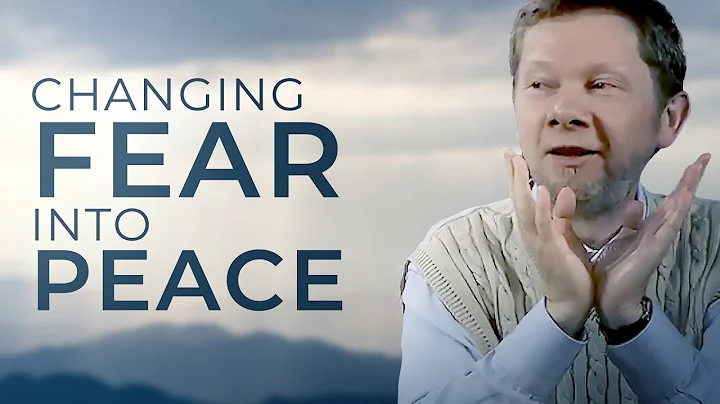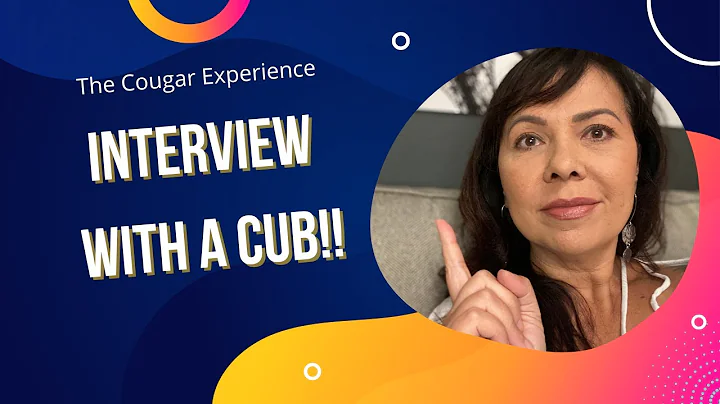Selezionare Oggetti per Layer in AutoCAD
Tavola dei Contenuti
- Introduzione 🌟
- Metodi di aggiornamento dei disegni
- Utilizzo del Design Center
- Utilizzo dello strumento Quick Select
- Copia e incolla delle selezioni
- Selezione degli oggetti per layer
- Risoluzione dei problemi con le selezioni
- Importanza del controllo dei disegni
- Considerazioni finali
- FAQ 🌟
Introduzione 🌟
Ciao a tutti! In questo breve video daremo un'occhiata a metodi per aggiornare i disegni. Se hai un disegno con del contenuto in uno e desideri trasferirlo in un altro, quali sono le migliori pratiche per farlo? Voglio chiarire alcune ambiguità che a volte le persone hanno con alcuni strumenti di Autodesk. Il mio nome è Greg Benson Cheryl, sono di Gray Tech. Quindi diamo un'occhiata a questo!
Metodi di aggiornamento dei disegni
A volte è necessario trasferire il contenuto di un disegno in un altro. Una delle metodologie più utili offerta da AutoCAD è il Design Center. Il Design Center è uno strumento che consente di prelevare il contenuto da un disegno e trasferirlo in un altro. È possibile sfogliare le cartelle, aprire i disegni e visualizzare gli elementi base che compongono un disegno AutoCAD, inclusi i layer. È importante notare che quando si copiano i layer da un disegno all'altro, il contenuto di quei layer non viene automaticamente aggiunto.
Utilizzo del Design Center
Per utilizzare il Design Center, è sufficiente aprire il pannello e digitare "Design Center". Qui si avrà accesso a una serie di schede, tra cui la scheda "Cartelle". Da qui è possibile navigare nelle cartelle in cui si hanno i disegni, selezionare i layer desiderati e trascinarli nel disegno di destinazione. Tuttavia, è importante notare che solo i layer vengono copiati, non il contenuto effettivo di quei layer.
Utilizzo dello strumento Quick Select
Se si desidera copiare il contenuto effettivo di uno o più layer da un disegno all'altro, è necessario utilizzare lo strumento Quick Select. Questo strumento consente di selezionare elementi in base a diverse proprietà, tra cui il layer di appartenenza. È possibile selezionare tutti gli elementi di un determinato layer e copiarli nel disegno di destinazione.
Copia e incolla delle selezioni
Dopo aver selezionato gli elementi desiderati utilizzando lo strumento Quick Select, è possibile copiarli e incollarli nel disegno di destinazione. È possibile utilizzare la funzione "Copia con punto di base" per definire il punto di ancoraggio delle selezioni copiate. Una volta incollate, le selezioni saranno presenti nel disegno di destinazione.
Selezione degli oggetti per layer
Un altro metodo per selezionare gli oggetti da copiare è selezionarli direttamente in base al layer di appartenenza. È possibile utilizzare il comando "Seleziona oggetti simili" per selezionare tutti gli oggetti dello stesso layer. Questo strumento può essere particolarmente utile se si desidera copiare più layer in una sola operazione.
Risoluzione dei problemi con le selezioni
Durante il processo di selezione e copia, potrebbero verificarsi problemi con l'aggiunta di oggetti non desiderati. Ciò potrebbe essere causato da elementi che non sono correttamente assegnati al layer di appartenenza. È importante prestare attenzione a tali situazioni e correggerle se necessario.
Importanza del controllo dei disegni
Mantenere un controllo accurato dei disegni è fondamentale per evitare confusione e errori. Si consiglia di utilizzare i layer correttamente e di verificare che gli oggetti siano assegnati correttamente. In questo modo, è possibile garantire che il contenuto dei disegni venga copiato in modo accurato.
Considerazioni finali
In conclusione, esistono diversi metodi per aggiornare i disegni, sia copiando i layer che selezionando gli oggetti direttamente. È importante prestare attenzione al contenuto effettivo dei layer e assicurarsi che venga copiato correttamente. Mantenere un controllo accurato dei disegni aiuta a evitare errori e confusioni. Spero che questo video sia stato utile e per qualsiasi domanda non esitate a contattarmi. Grazie e a presto!
FAQ 🌟
Domanda: Posso utilizzare il Design Center per copiare il contenuto effettivo dei layer?
Risposta: No, il Design Center copia solo i layer, non il contenuto di quei layer.
Domanda: Come posso selezionare tutti gli oggetti di un determinato layer?
Risposta: Puoi utilizzare lo strumento Quick Select per selezionare tutti gli oggetti di un layer specifico.
Domanda: Cosa devo fare se vengono selezionati oggetti non desiderati durante il processo di copia?
Risposta: È necessario verificare che gli oggetti siano correttamente assegnati al layer di appartenenza e correggere eventuali errori.
Domanda: Qual è l'importanza del controllo dei disegni?
Risposta: Mantenere un controllo accurato dei disegni è fondamentale per evitare errori e confusioni durante il processo di copia e aggiornamento dei disegni.
 WHY YOU SHOULD CHOOSE Proseoai
WHY YOU SHOULD CHOOSE Proseoai